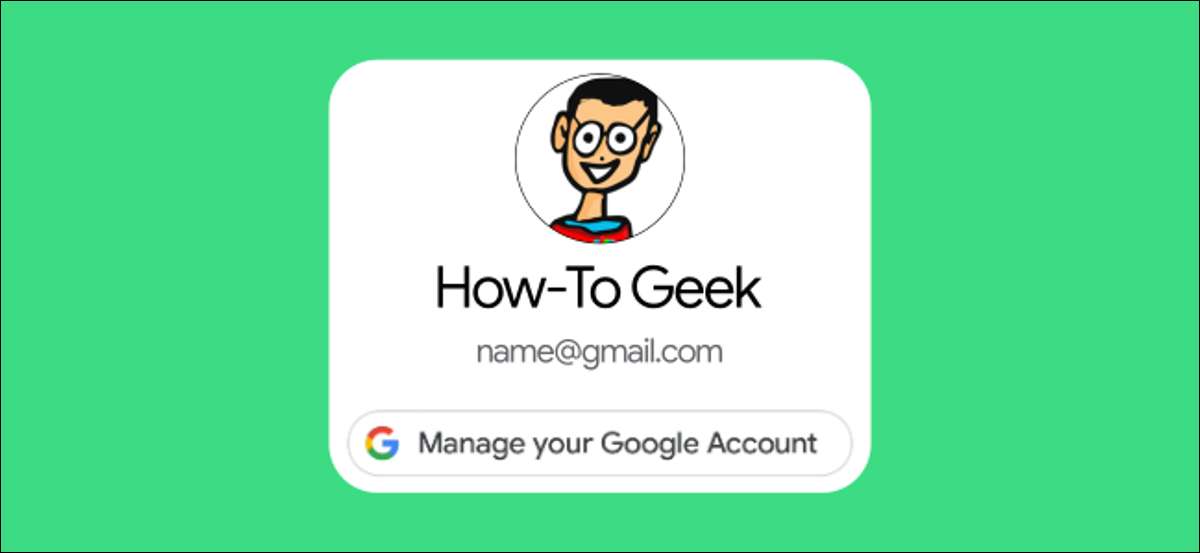 [삼]
Android 휴대 전화 나 태블릿을 사용하는 경우 Google 계정이 경험과 긴밀하게 통합되었음을 알고 있습니다. 기본 계정은 많은 앱, 특히 Google Apps에 로그인하는 방법을 결정합니다. 이것을 바꾸는 방법을 보여 드리겠습니다.
[삼]
Android 기기에 여러 개의 Google 계정을 추가하는 것이 쉽지만 "기본값"계정을 "기본값"계정으로 설정하십시오. 기본 계정은 먼저 장치를 설정할 때 로그인 한 계정입니다. 이는 그것을 변경하기 위해서는, 계정에서 로그 아웃해야합니다.
[삼]
Android 기기에서 두 개의 Google 계정에 서명하면 먼저 현재 기본 계정에서 로그 아웃해야합니다. 두 번째 계정을 기본 스팟으로 홍보하면 첫 번째 계정으로 다시 로그인 할 수 있습니다. 그것을 해보자.
[삼]
시작하려면 Android 스마트 폰 또는 태블릿의 화면 상단에서 스 와이프합니다 (제조업체에 따라 1 회 또는 두 번) 기어 아이콘을 눌러 "설정"메뉴를 엽니 다.
[삼]
[삼]
Android 휴대 전화 나 태블릿을 사용하는 경우 Google 계정이 경험과 긴밀하게 통합되었음을 알고 있습니다. 기본 계정은 많은 앱, 특히 Google Apps에 로그인하는 방법을 결정합니다. 이것을 바꾸는 방법을 보여 드리겠습니다.
[삼]
Android 기기에 여러 개의 Google 계정을 추가하는 것이 쉽지만 "기본값"계정을 "기본값"계정으로 설정하십시오. 기본 계정은 먼저 장치를 설정할 때 로그인 한 계정입니다. 이는 그것을 변경하기 위해서는, 계정에서 로그 아웃해야합니다.
[삼]
Android 기기에서 두 개의 Google 계정에 서명하면 먼저 현재 기본 계정에서 로그 아웃해야합니다. 두 번째 계정을 기본 스팟으로 홍보하면 첫 번째 계정으로 다시 로그인 할 수 있습니다. 그것을 해보자.
[삼]
시작하려면 Android 스마트 폰 또는 태블릿의 화면 상단에서 스 와이프합니다 (제조업체에 따라 1 회 또는 두 번) 기어 아이콘을 눌러 "설정"메뉴를 엽니 다.
[삼]
 [삼]
설정 목록을 아래로 스크롤하고 "Google"을 선택하십시오.
[삼]
[삼]
설정 목록을 아래로 스크롤하고 "Google"을 선택하십시오.
[삼]
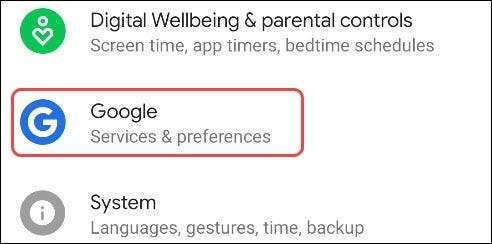 [삼]
기본 Google 계정이 화면 상단에 나열됩니다. 이름 아래의 드롭 다운 화살표 아이콘을 선택하여 계정 목록을 표시하십시오.
[삼]
[삼]
기본 Google 계정이 화면 상단에 나열됩니다. 이름 아래의 드롭 다운 화살표 아이콘을 선택하여 계정 목록을 표시하십시오.
[삼]
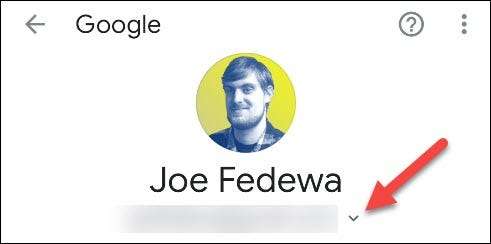 [삼]
그런 다음 "이 장치에서 계정 관리"를 누릅니다.
[삼]
[삼]
그런 다음 "이 장치에서 계정 관리"를 누릅니다.
[삼]
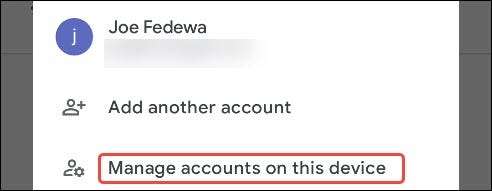 [삼]
이제 장치에 로그인 한 모든 계정 목록이 표시됩니다. 기본 Google 계정을 찾아서 선택하십시오.
[삼]
[삼]
이제 장치에 로그인 한 모든 계정 목록이 표시됩니다. 기본 Google 계정을 찾아서 선택하십시오.
[삼]
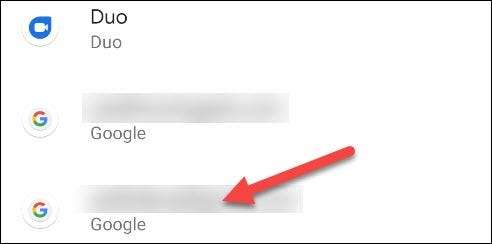 [삼]
"계정 제거"를 누릅니다.
[삼]
[삼]
"계정 제거"를 누릅니다.
[삼]
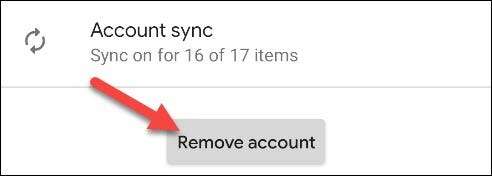 [삼]
계정을 제거하면 Android 휴대 전화 또는 태블릿에있는 모든 메시지, 연락처 및 기타 관련 데이터가 모두 삭제됩니다. 다행히도 해당 데이터 중 일부는 계정에 백업되며 다시 로그인 할 때 복원됩니다.
[삼]
괜찮 으면 확인 팝업 메시지에서 "계정 제거"를 누릅니다.
[삼]
[삼]
계정을 제거하면 Android 휴대 전화 또는 태블릿에있는 모든 메시지, 연락처 및 기타 관련 데이터가 모두 삭제됩니다. 다행히도 해당 데이터 중 일부는 계정에 백업되며 다시 로그인 할 때 복원됩니다.
[삼]
괜찮 으면 확인 팝업 메시지에서 "계정 제거"를 누릅니다.
[삼]
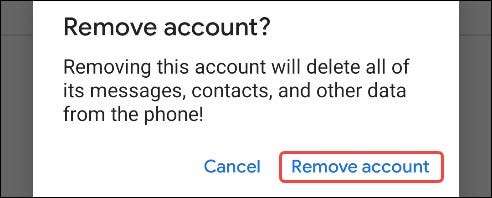 [삼]
계정은 목록과 장치에서 제거됩니다. 왼쪽 상단 모서리의 뒤쪽 화살표를 눌러 Google 설정으로 돌아갑니다.
[삼]
[삼]
계정은 목록과 장치에서 제거됩니다. 왼쪽 상단 모서리의 뒤쪽 화살표를 눌러 Google 설정으로 돌아갑니다.
[삼]
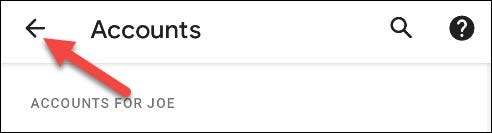 [삼]
이름 옆에있는 드롭 다운 화살표 아이콘을 다시 선택하여 계정 목록을 엽니 다. 이번에는 "다른 계정 추가"를 누릅니다.
[삼]
[삼]
이름 옆에있는 드롭 다운 화살표 아이콘을 다시 선택하여 계정 목록을 엽니 다. 이번에는 "다른 계정 추가"를 누릅니다.
[삼]
 [삼]
지문이나 암호로 확인한 후 Google 로그인 페이지가 나타납니다. 화면의 단계를 수행하고 추가하려는 계정에 대한 자격 증명을 입력하십시오.
[삼]
[삼]
지문이나 암호로 확인한 후 Google 로그인 페이지가 나타납니다. 화면의 단계를 수행하고 추가하려는 계정에 대한 자격 증명을 입력하십시오.
[삼]
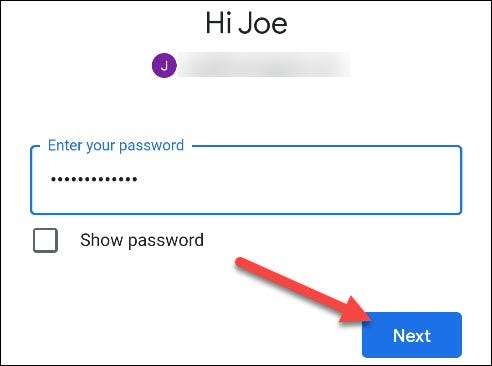 [삼]
귀하의 계정이 수입 될 때까지 몇 분이 걸릴 수 있습니다. 일단 끝나면 Android 스마트 폰 또는 태블릿에서 새로운 기본 Google 계정으로 모두 설정됩니다!
[삼]
귀하의 계정이 수입 될 때까지 몇 분이 걸릴 수 있습니다. 일단 끝나면 Android 스마트 폰 또는 태블릿에서 새로운 기본 Google 계정으로 모두 설정됩니다!







